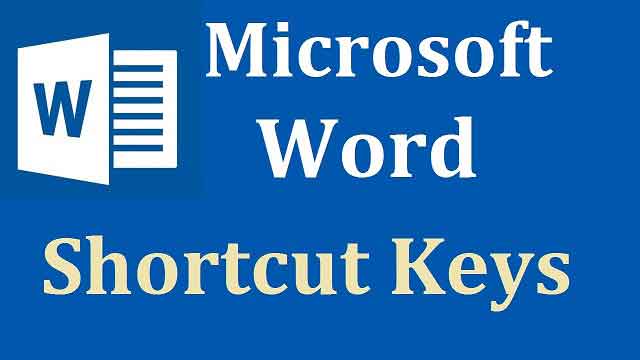Nếu bạn chưa biết đến các phím tắt trong Word quả là một thiếu sót lớn. Việc sử dụng phím tắt sẽ giúp tăng tốc xử lý thay vì phải click chuột quá nhiều. Cơn ác mộng này sẽ chấm dứt vì giờ đây bạn đã có danh sách những phím tắt trong Word vô cùng hữu ích, mời bạn cùng weareaan.com xem trọn bộ danh sách này nhé!
1. NHÓM PHÍM TẮT THƯỜNG SỬ DỤNG TRONG WORD NHẤT
| PHÍM TẮT | CHỨC NĂNG |
| Ctrl + N | Mở một trang tài liệu mới |
| Ctrl + O | Mở tệp tin |
| Ctrl + S | Lưu văn bản |
| Ctrl + C | Sao chép nội dung |
| Ctrl + X | Cắt nội dung văn bản |
| Ctrl + V | Dán nội dung văn bản |
| Ctrl + F | Tìm kiếm trong văn bản |
| Ctrl + H | Mở hộp thoại thay thế |
| Ctrl + P | Mở cửa sổ in |
| Ctrl + Z | Quay lại hành động trước |
| Ctrl + Y | Khôi phục hiện trạng |
| Ctrl + F4 | Đóng cửa sổ văn bản |
| Ctrl + W | Đóng cửa sổ văn bản |
| Alt + F4 | Đóng cửa sổ văn bản |
2. NHÓM PHÍM TẮT LÀM VIỆC VỚI ĐỐI TƯỢNG TRONG WORD
| PHÍM TẮT | CHỨC NĂNG |
| Ctrl + Shift + C | Sao chép toàn bộ |
| Ctrl + Shift + V | Dán định dạng |
| Ctrl + E | Căn giữa đoạn |
| Ctrl + J | Căn đều hai bên |
| Ctrl + L | Căn trái |
| Ctrl + R | Căn phải |
| Ctrl + M | Đầu dòng lùi vào 1 đoạn |
| Ctrl + Shift + M | Xóa định dạng lùi đầu đoạn |
| Ctrl + T | Lùi đầu dòng từ đoạn thứ 2 |
| Ctrl + Shift + T | Xóa định dạng thụt dòng |
| Ctrl + Q | In đậm |
| Ctrl + D | Mở hộp thoại font |
| Ctrl + I | In nghiêng |
| Ctrl + U | Gạch chân |
| Ctrl + Mũi tên | Di chuyển 1 kí tự |
| Ctrl + Home | Lên đầu văn bản |
| Ctrl + End | Xuống cuối văn bản |
| Ctrl + Shift + Home | Tạo vùng chọn lên đầu văn bản |
| Ctrl + Shift + End | Tạo vùng chọn xuống cuối văn bản |
| Backspace | Xóa 1 kí tự phía trước |
| Delete | Xóa 1 kí tự phía sau |
| Ctrl + Backspace | Xóa 1 từ phía trước |
| Ctrl + Delete | Xóa 1 từ phía sau |
| Shift + –> | Chọn 1 kí tự phía sau |
| Shift + <– | Chọn 1 kí tự phía trước |
| Ctrl + Shift + –> | Chọn 1 từ phía sau |
| Ctrl + Shift + <– | Chọn 1 từ phía trước |
| Shift + mũi tên hướng lên | Chọn 1 hàng phía trên |
| Shift + mũi tên hướng xuống | Chọn 1 hàng phí dưới |
| Ctrl + A | Chọn tất cả |
3. NHÓM PHÍM TẮT DÀNH CHO MEMU
| PHÍM TẮT | CHỨC NĂNG |
| Alt + F10 | Kích thoạt menu |
| Ctrl + Tab | Thực hiện sau khi menu lệnh được kích hoạt |
| Ctrl + Shift + Tab | Thực hiện sau khi menu lệnh được kích hoạt |
| Tab | Chọn nút tiếp theo trên menu |
| Shift + Tab | Chọn nút trước đó trên menu |
| Enter | Thực hện lệnh đang chọn trên menu |
| Shift + F10 | Hiển thị menu ngữ cảnh |
| Alt + Spacebar | Hiển thị menu hệ thống |
| Home | Chọn lệnh đầu tiền trong menu |
| End | Chọn lệnh cuối cùng trong menu |
| Tab | Di chuyển tới mục chọn tiếp theo |
| Shift + Tab | Di chuyển tới mục chọn phía trước |
| Ctrl + Tab | Di chuyển qua thẻ tiếp theo |
| Shift + Tab | Di chuyển tới thẻ phía trước |
| Alt + Ký tự gạch chân | Chon/bỏ mục được chọn |
| Alt + Mũi tên xuống | Hiển thị danh sách |
| Enter | Chọn 1 giá trị |
| ESC | Tắt nội dung |
| Ctrl + Shift + = | Tạo chỉ số trên |
| Ctrl + = | Tạo chỉ số dưới |
4. NHÓM PHÍM TẮT HỖ TRỢ BẢNG BIỂU
| PHÍM TẮT | CHỨC NĂNG |
| Tab | Di chuyển và chọn nội dung ô kế tiếp |
| Shift + Tab | Di chuyển và chọn nội dung ô liền kề |
| Shift + các phím mũi tên | Chọn nội dung các ô |
| Ctrl + Shift + F8 + Các phím mũi tên | Mở rộng vùng chọn |
| Shift + F8 | Giảm kích thước |
| Ctrl + 5 | Chọn nội dung cho bảng |
| Alt + Home | Về ô đầu của dòng |
| Alt + End | Về ô cuối cùng của dòng |
| Alt + Page up | Về ô đầu tiên cột |
| Alt + Page down | Về ô cuối cùng cột |
| Mũi tên lên | Lên trên 1 dòng |
| Mũi tên xuống | Xuống dưới 1 dòng |
5. NHÓM PHÍM TẮT KẾT HỢP VỚI F1 – F12
| PHÍM TẮT | CHỨC NĂNG |
| F1 | Trợ giúp |
| F2 | Di chuyển hình ảnh , văn bản |
| F3 | Chèn chữ tự động |
| F4 | Lặp lại hành động |
| F5 | Thực hiện lệnh Goto |
| F6 | Di chuyển đến panel |
| F7 | Kiểm tra chính tả |
| F8 | Mở rộng vùng |
| F9 | Cập nhật trường đang chọn |
| F10 | Kích hoạt thành thực đơn lệnh |
| F11 | Di chuyển đến trường kế tiếp |
| F12 | Lưu lại văn bản |
| Shift + F1 | Hiển thị con trỏ |
| Shift + F2 | Sao chép nhanh |
| Shift + F3 | Chuyển đổi ký tự |
| Shift + F4 | Lặp lại hành động |
| Shift + F5 | Di chuyển đến vị trí thay đổi mới |
| Shift + F6 | Di chuyển đến panel |
| Shift + F7 | Tìm từ đồng nghĩa |
| Shift + F8 | Rút gọn vùng chọn |
| Shift + F9 | Chuyển đổi qua lại trường văn bản |
| Shift + F10 | Hiển thị thực đơn ngữ cảnh |
| Shift + F11 | Di chuyển đến trường liền kề |
| Shift + F12 | Lưu tài liệu |
| Ctrl + F2 | Xem trước khi in |
| Ctrl + F3 | Cắt một Spike |
| Ctrl + F4 | Đóng cửa sổ |
| Ctrl + F5 | Phục hồi kích thước cửa sổ |
| Ctrl + F6 | Di chuyển đến cửa sổ kế tiếp |
| Ctrl + F7 | Lệnh di chuyển |
| Ctrl + F8 | Thay đổi kích thước |
| Ctrl + F9 | Chèn thêm một trường |
| Ctrl + F10 | Phóng to cửa sổ |
| Ctrl + F11 | Khóa một trường |
| Ctrl + F12 | Mở văn bản |
| Ctrl + Shift + F3 | Chèn nội dụng Spike |
| Ctrl + Shift + F5 | Chỉnh sửa một đánh dấu |
| Ctrl + Shift + F6 | Di chuyển đến cửa sổ văn bản phía trước |
| Ctrl + Shift + F7 | Cập nhật văn bản từ tài liệu liên kết |
| Ctrl + Shift + F8 | Mở rộng vùng chọn |
| Ctrl + Shift + F9 | Ngắt liên kết |
| Ctrl + Shift + F10 | Thanh thước kẻ |
| Ctrl + Shift + F11 | Mở khóa một trường |
| Ctrl + Shift + F12 | Thực hiện lệnh in |
| Alt + F1 | Di chuyển đến trường kế tiếp |
| Alt + F3 | Tạo từ tự động |
| Alt + F4 | Thoát khỏi Ms Word |
| Alt + F5 | Phục hồi kích cỡ cửa sổ |
| Alt + F7 | Tìm lỗi chính tả |
| Alt + F8 | Chạy một marco |
| Alt + F9 | Chuyển đổi mã lệnh và kết quả các trường |
| Alt + F10 | Phóng to cửa sổ Ms Word |
| Alt + F11 | Hiển thị cửa sổ Visual Basic |
| Alt + Shift + F1 | Di chuyển đến phía trước |
| Alt + Shift + F2 | Lưu văn bản |
| Alt + Shift + F9 | Chạy lệnh GotoButton |
| Alt + Shift + F11 | Hiển thị mã lệnh |
| Ctrl + Alt + F1 | Hiển thị thông tin |
| Ctrl + Alt + F2 | Mở văn bản |
6. MỘT SỐ PHÍM TẮT KHÁC TRONG WORD
| PHÍM TẮT | CHỨC NĂNG |
| Alt+Shift+D | Chèn trường NGÀY |
| Ctrl+Alt+L | Chèn trường LISTNUM |
| Alt+Shift+P | Chèn trường TRANG |
| Alt+Shift+T | Chèn trường THỜI GIAN |
| Alt+R, U, L | Hiển thị hộp thoại ngôn ngữ |
| Alt+R, L | Đặt ngôn ngữ mặc định |
| Alt+W, F | Chuyển sang dạng xem chế độ đọc |
| Ctrl+Alt+P | Chuyển sang dạng xem bố trí in |
| Ctrl + Alt + O | Chuyển sang dạng xem dàn bài |
| Ctrl+Alt+N | Chuyển sang dạng xem nháp |
| Alt + Shift + C | Loại bỏ tách cửa sổ tài liệu |
Như vậy, ngoài việc nắm chắc các phím tắt trong excel thì dân văn phòng chắc chắn không thể bỏ lỡ danh sách các phím tắt trong Word. Nó không chỉ áp dụng trong Word mà còn các chương trình khác nữa. Để tăng hiệu suất làm việc được nhanh chóng đừng quên áp dụng những phím tắt hữu ích này nhé!